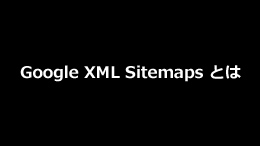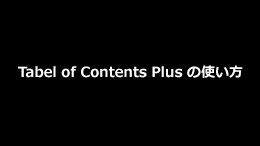※この記事は「2025年1月6日」に更新しました。
- モチベーションが下がって、ブログが更新できなくなった
- 損切りして、新サイトを制作したい
- 放置しているサイトを削除したい
上記のような方に向けて、エックスサーバーで WordPressブログを削除する方法を解説します。
私は、WordPressブログを 20以上開設してきました。
削除しないで放置する場合、リスクもあります。
興味のある方は、参考にしていただければ幸いです。

- 基本情報技術者資格所有者(ソフト開発の国家資格)
- WordPress歴、10年以上
- Withマーケ会員(2022年10月入会)
目次
なぜ、WordPress を削除する必要があるか?
近年、レンタルサーバーの容量は非常に大きいです。
複数運営していてもデータがいっぱいになるということはまずありません。
なぜ、WordPress を削除する必要があるか?

WordPress は、コードの知識がなくても簡単に色々なことができます。
その反面、ソフトを更新していないとセキュリティが弱くなっていきます。
メンテナンスをしていれば問題ないのですが、ずっと放置している状態は危険です。
最悪の場合、乗っ取られてしまうようなケースもあります。
一見、よくあるようなサイト。
このような場合、管理者が意識していなくて加害者になっているケースもあります。
レアなケースですが、他人ごとではありません。

エックスサーバーで WordPress を削除する方法
エックスサーバーで WordPress を削除する方法です。
以下、2種類のデータを削除する必要があります。
- サイトデータ(アップロードした画像、テーマ、プラグインなど)
- データベース(記事のタイトル、記事の内容、公開日、カテゴリーなど)

手順は、以下の通りです。
- サーバーパネルでデータベースの情報を確認する
- サーバーパネルで WordPress をアンインストールする
- WordPress のデータベースを削除する
それぞれ解説します。
サーバーパネルでデータベースの情報を確認する

サーバーパネルにログインします。
削除したい WordPress がインストールされている独自ドメインを選択します。
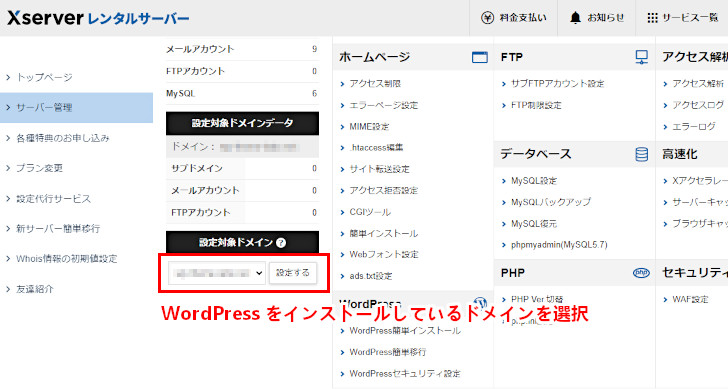
WordPress → WordPress簡単インストール
インストール済み WordPress 一覧で データベース名 を確認します。
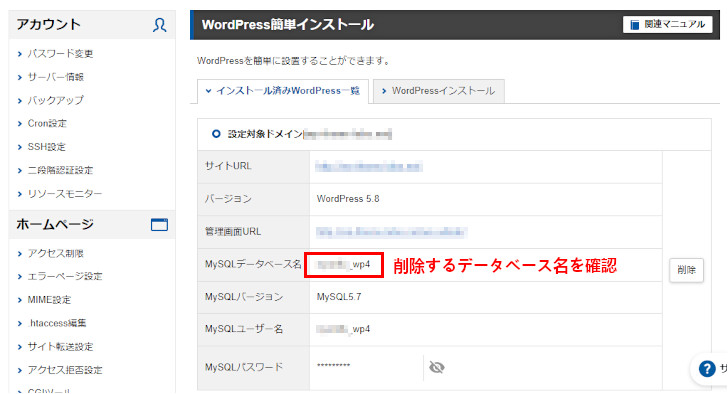
サーバーパネルで WordPress をアンインストールする

WordPress → WordPress簡単インストール
削除 をクリックすると、以下のような確認画面が表示されます。
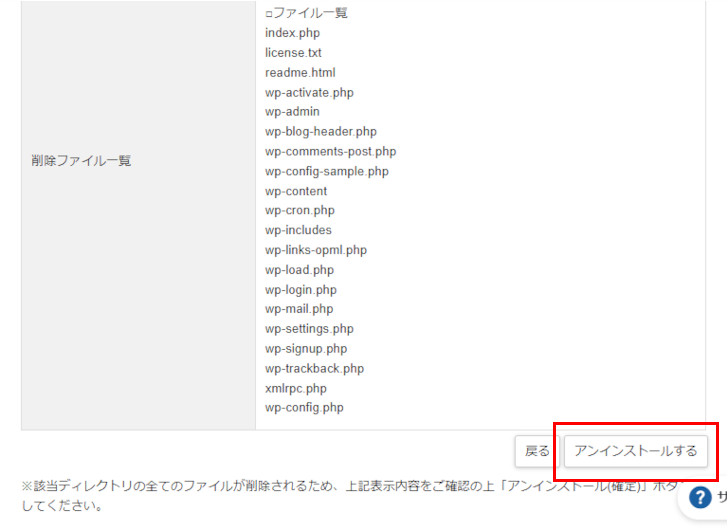
間違いなければ、アンインストールする をクリックする。
WordPress のデータベースを削除する

データベース → MySQL設定
事前に調べたデータベース名を探し、削除します。
削除 をクリックすると、以下のような確認画面が表示されます。
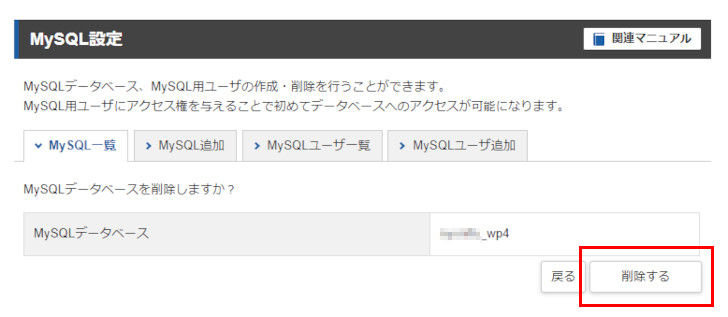
間違いなければ、削除する をクリックします。
WordPress を削除した後にやること

例えば、独自ドメインを使わないのであれば、サーバーのドメイン設定を削除します。
ただし、メールを使っている方は、送受信もできなくなります。
その際、独自ドメインの年間費用(更新費用)は支払っていく必要があります。
最後に
エックスサーバーで WordPress を削除する方法を解説しました。
レンタルサーバーの管理画面操作だけで、意外と簡単にできます。
必要なければ削除するようにしましょう。
ただし、少しでも収益が発生しているなら、比較するために残しておくことをおすすめします。

私自身、月1万円以上稼げるまで 7年という時間を使ってきました。
成功する兆しが見えるときは、負債を覚悟して作業の精度を上げたとき。
スクールを検討している方は、以下の記事もご参照下さい。